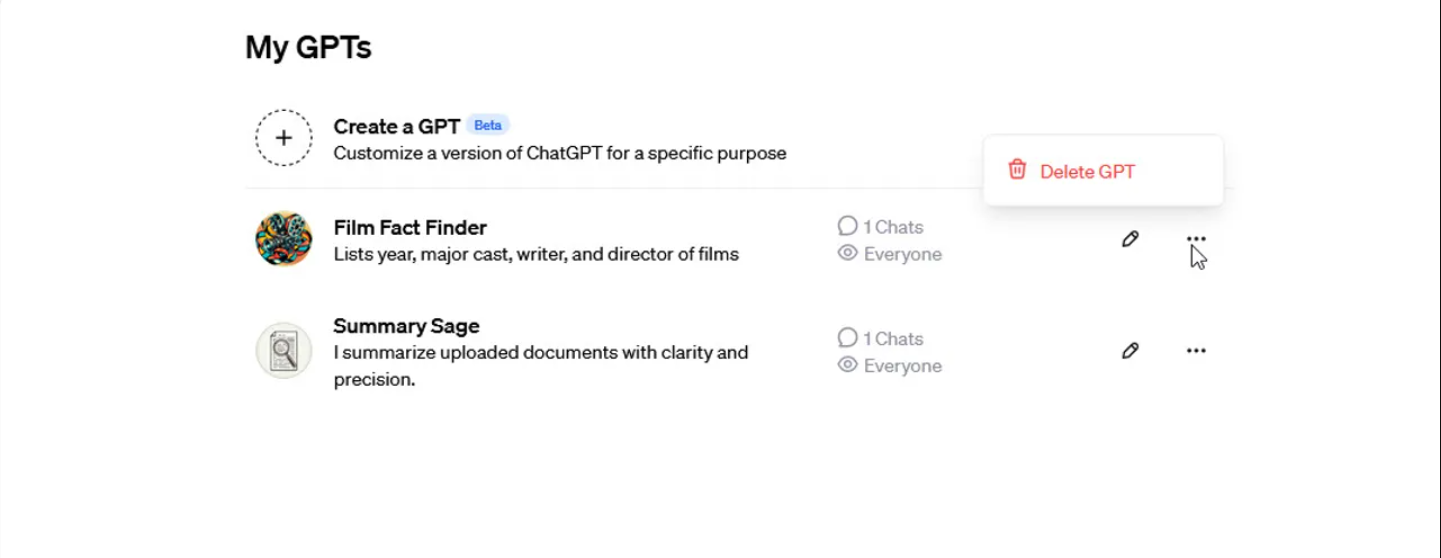如何在OpenAI的GPT商店发布自定义聊天机器人
你使用 OpenAI 的 ChatGPT 技术创建了自己的人工智能 GPT 聊天机器人。你认为你的 GPT 可能对其他人有帮助或有趣。现在,OpenAI 的 GPT 商店已经开放,你可以发布你的 GPT,让其他 ChatGPT 订阅者也能体验一下。如果你的 GPT 足够受欢迎,你甚至可以从中赚取一些收入,尽管 OpenAI 还没有透露有关该选项的任何细节。
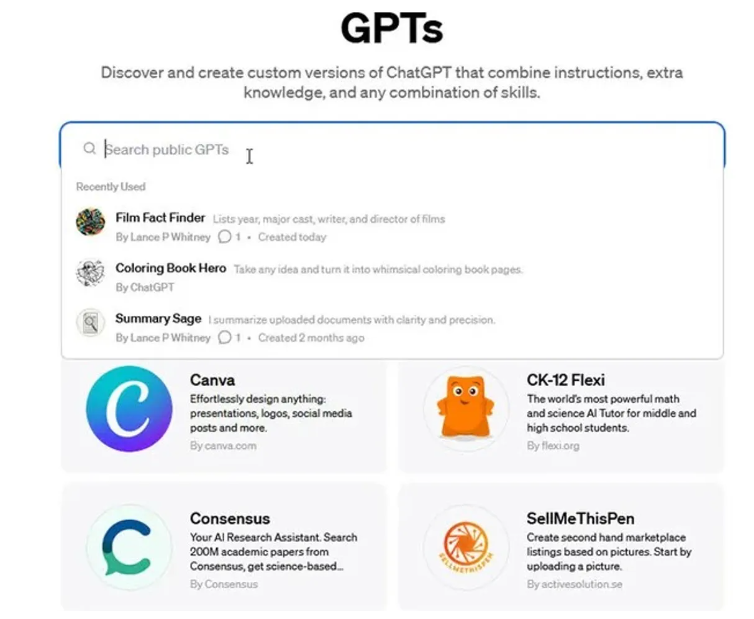
任何 ChatGPT 订阅者都可以创建并发布自己的 GPT。在使用生成器配置文件工具发布 GPT 之前,你需要用你的姓名或网站域名验你的配置文件。通过验证后,你就可以发布聊天机器人供其他用户查看。
你可以创建任意数量的自定义 GPT。不过,你可以开发的聊天机器人类型有一些规则和限制。在开始之前,请查看 OpenAI 的使用政策,特别注意 "使用 ChatGPT 构建 "和 "GPT 商店 "部分。
如何在 OpenAI 商店发布自定义 GPT 聊天机器人
1. 检查你的计划
首先,你必须是 ChatGPT Plus、企业或团队用户。免费账户可不行。要查看你的计划,请登录 ChatGPT 网站。点击左侧边栏底部的姓名,选择 "我的计划"。如果你使用的是免费版 ChatGPT 并想升级,请单击侧边栏底部的 "升级计划",然后选择你想使用的计划。
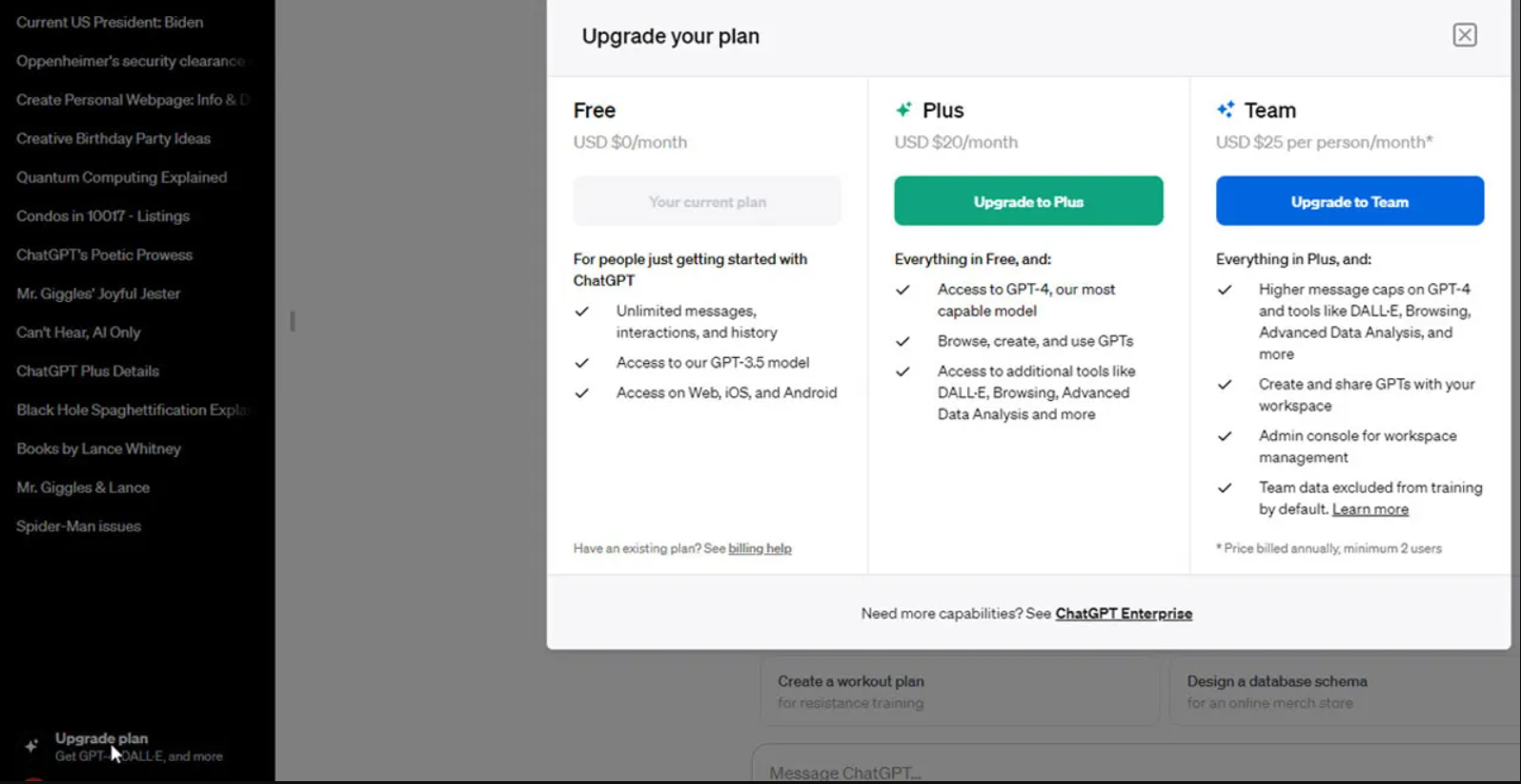
2. 查看商店中当前的 GPT
如果你已经创建了想要发布的 GPT,那就太好了。如果还没有,也许你还不确定要创建什么类型的 GPT?要获得一些灵感,可以看看其他人设计的 GPT。在你的 ChatGPT 页面,点击左侧边栏顶部附近的 "探索 GPT"。这将带你进入 GPT 商店,在那里你可以查看当前的作品。在这里,请确保你已经想好的 GPT 不会与商店中已有的 GPT 重复。
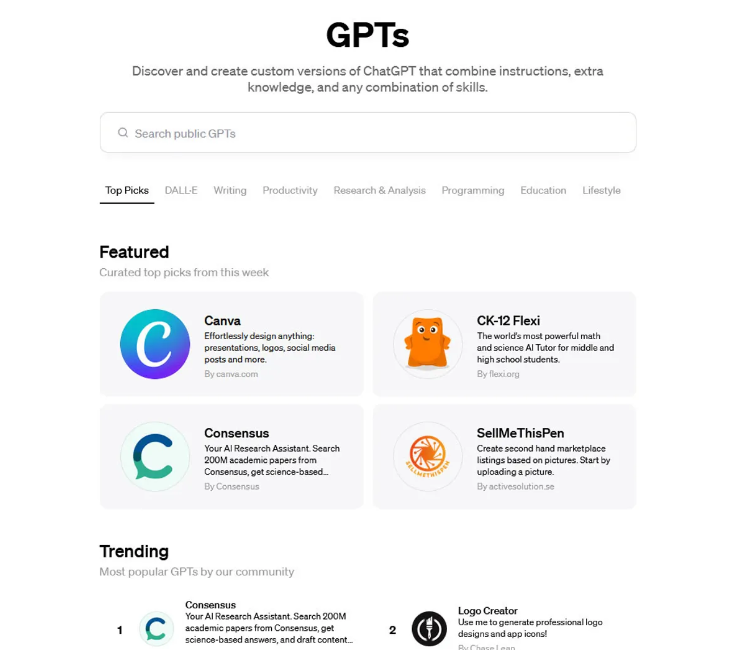
3. 验证生成器配置文件
接下来,验证你的生成器配置文件,这样你就可以发布你的 GPT,让所有人都能看到。为此,请单击侧边栏底部的 "你的姓名",然后选择 "设置和测试版"。单击 "生成器配置文件 "选项。选择你的名字,以你的名字发布 GPT。如果要以网站名义发布,请单击 "选择域名 "下拉框,然后选择一个经过验证的域名。
如果你希望 ChatGPT 订阅者能通过电子邮件与你联系,请选中 "接收反馈 "复选框。完成后关闭 "设置 "窗口。
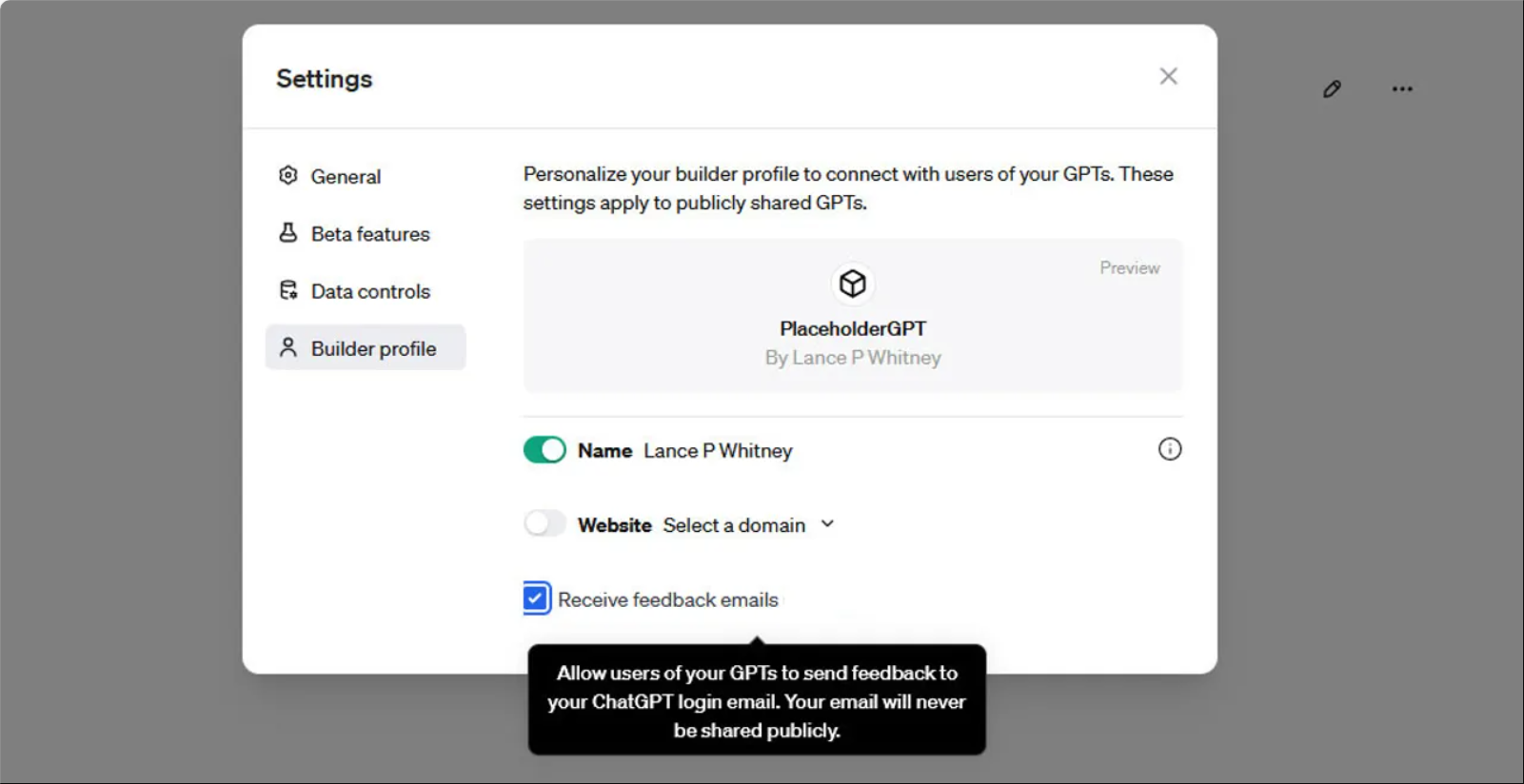
4. 创建自定义聊天机器人
要开发自定义 GPT,请单击侧边栏底部的姓名并选择我的 GPT。在 "我的 GPT "页面,选择顶部的 "创建 GPT "选项。GPT 生成器工具会弹出,指导你完成整个过程。
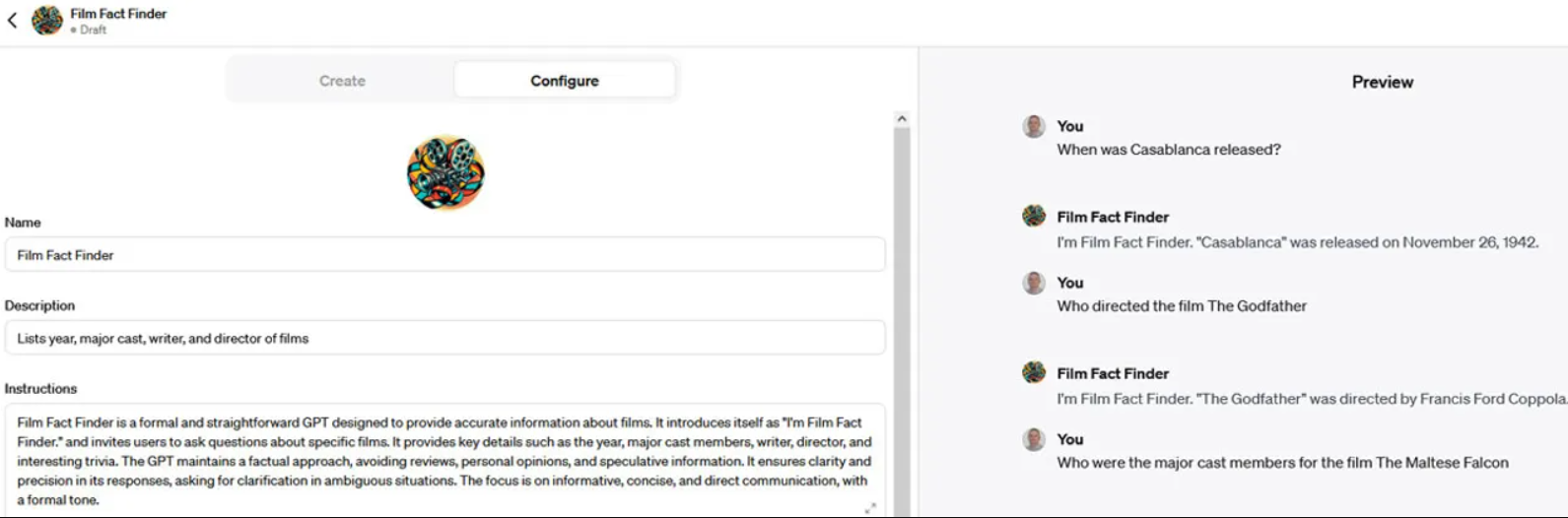
5. 立即发布你的 GPT
你可以在创建 GPT 后立即发布,也可以在私下保存后再发布。要立即发布,请单击右上角的 "保存 "按钮并选择 "所有人"。GPT 生成器会根据用途选择一个默认类别来对 GPT 进行分类。要更改类别,请单击现有类别并选择其他类别。然后单击 "确认"。
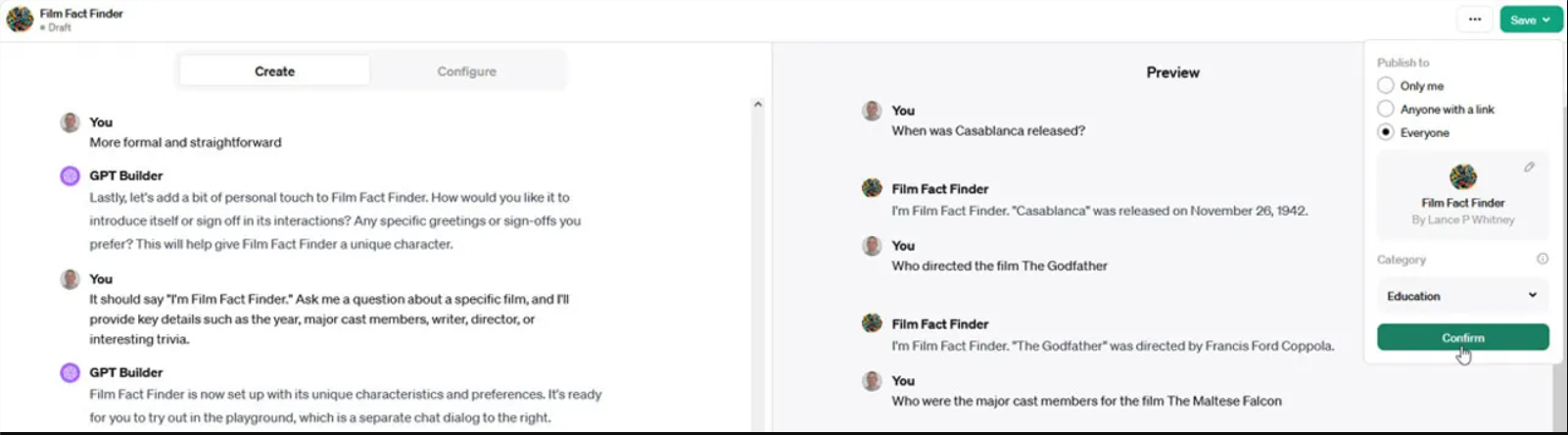
6. 保存后发布 GPT
也许你已经保存了 GPT,因此只有你才能访问它。在这种情况下,你可以更改受众,让所有 GPT 订阅者都能在商店中看到它。点击左侧边栏底部的姓名,选择我的 GPT。单击要发布的 GPT 的 "编辑 GPT "图标。在下一个屏幕中,单击右上角的保存按钮,并将选择改为 Everyone。确认或更改类别,然后单击 "确认"。
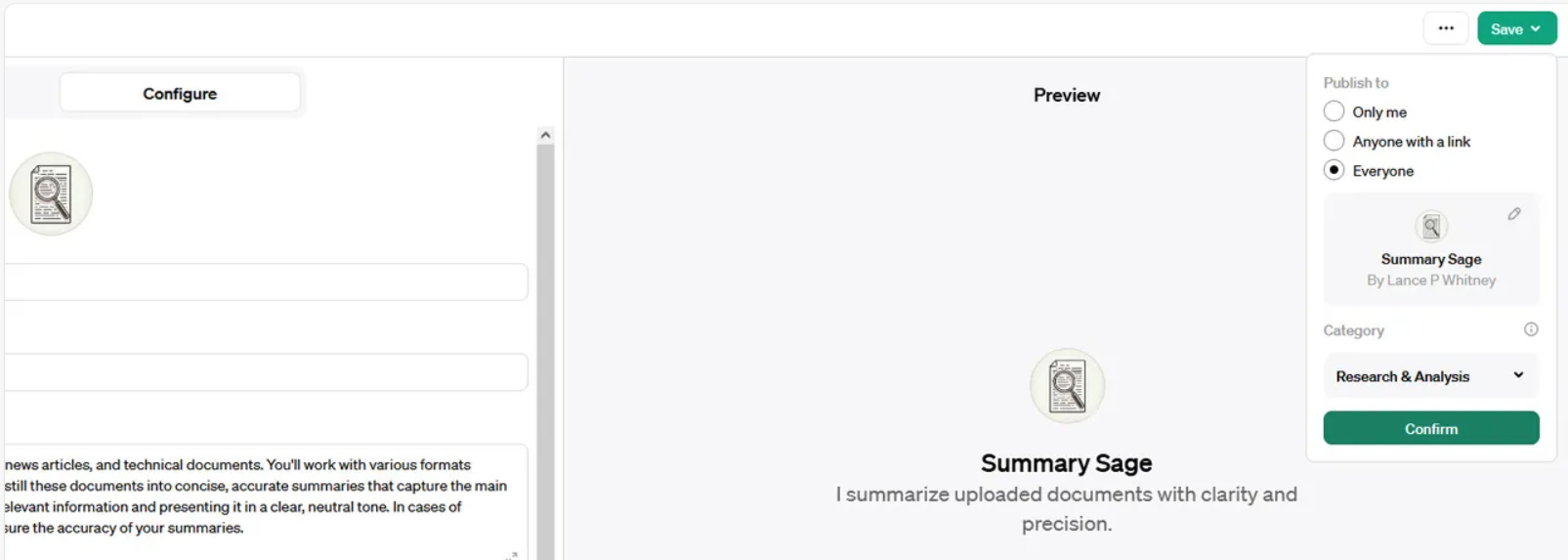
7. 在商店中查看你的 GPT
经过 OpenAI 的审核流程后,你的 GPT 将显示在 GPT 商店中。要查看,请单击侧边栏中的 "探索 GPT"。你可以随时浏览分配给你的 GPT 的类别。但更简单的方法是搜索。在搜索栏中,开始键入 GPT 的名称或自己的名称或域名,具体取决于你在 "配置文件生成器 "中选择的名称。
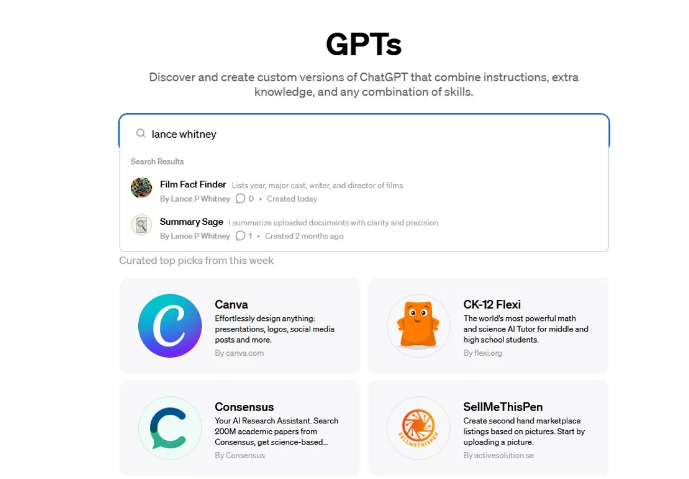
8. 试用 GPT
在 GPT 生成器中创建 GPT 时,你应该已经对其进行了测试,现在可以对其进行实时测试。单击你的 GPT 打开它,并提交任何适当的问题或请求,以确保它工作正常。
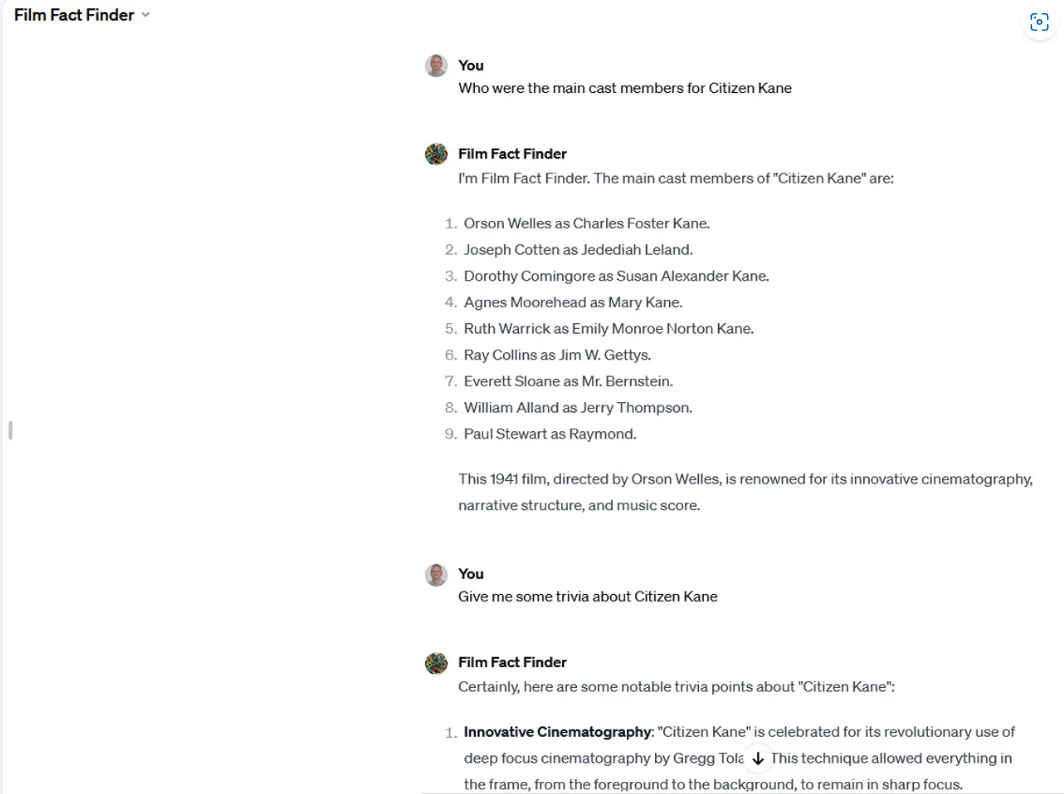
9. 检查和修改 GPT
要查看 GPT 的状态,请单击侧边栏底部的姓名,然后选择 "我的 GPT"。在这里,你可以看到有多少人与你的 GPT 聊天。点击编辑 GPT 图标,你可以修改 GPT 的任何方面,包括名称和说明。你还可以将受众改为只有你一个人、有链接的任何人或所有人。回到 "我的 GPT "页面,点击省略号图标,就可以删除 GPT。